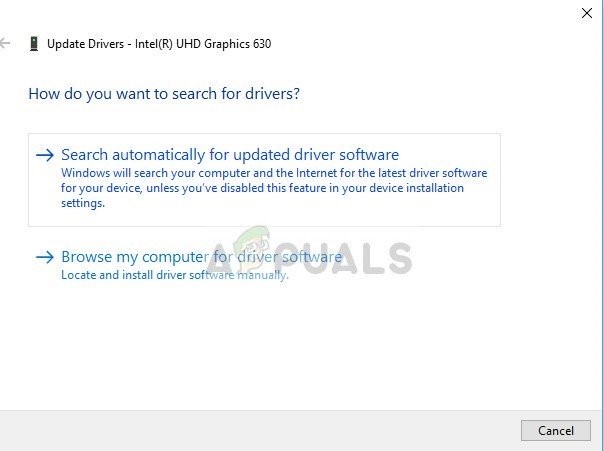The storport.sys BSOD na sustavu Windows 10 pogreška se javlja zbog zastarjelih upravljačkih programa, posebno upravljačkih programa za pohranu, problema s napajanjem SSD-a, pogrešne konfiguracije napajanja ili oštećene instalacije prozora.
Storport.sys je sistemska datoteka sustava Windows koju je kreirao 'Microsoft Storage Port Driver'. Ova se datoteka odnosi na pohranu podataka na hardveru za pohranu sustava.

storport.sys Pogreška BSOD
Što uzrokuje pogrešku BSOD storport.sys u sustavu Windows 10?
Nakon pažljivog pregledavanja korisničkih izvješća koja su nam dostavljena, naš tim za analizu zaključio je da se ta pogreška uglavnom može dogoditi zbog softverskih problema. Neki od ovih problema su:
- Zastarjeli upravljački programi uređaja: Zastarjeli upravljački programi uređaja mogu uzrokovati pogrešku BSOD storport.sys na sustavu Windows 10.
- Problemi s napajanjem s SSD-om: Iznenadni prekid napajanja može uzrokovati probleme sa SSD-om, što može dovesti do pogreške BSPD-a na storport.sys u sustavu Windows 10.
- Pogrešna konfiguracija napajanja: Pogrešna konfiguracija napajanja sustava može uzrokovati pogrešku BSPD storport.sys na sustavu Windows 10.
- Problemi s virusima i vatrozidom: Antivirus vašeg sustava može pogrešno uhvatiti važan upravljački program / uslugu / datoteku sustava kao zlonamjerni softver što može dovesti do pogreške BSPD storport.sys u sustavu Windows 10.
- Oštećene sistemske datoteke i pogoni: Sustav može prikazati storport.sys BSOD na Windows 10 pogrešci ako je bilo koja sistemska datoteka / pogon oštećena / oštećena ili nedostaje.
- Problemi s RAM-om: Ako se RAM odbije izvesti određenu operaciju, to može dovesti do toga da sustav prikaže pogrešku BSOD storport.sys na sustavu Windows 10.
- Vozači u sukobu: Sukobljeni upravljački programi uređaja mogu prisiliti sustav na pogrešku storport.sys BSOD na sustavu Windows 10.
- Zastarjeli upravljački programi uređaja: Pogreška BSOD storport.sys na sustavu Windows 10 može se dogoditi zbog zastarjelih upravljačkih programa.
- Sukobljeno ažuriranje: T on storport.sys Pogreška BSOD-a na sustavu Windows 10 može biti rezultat Microsoftovog ažuriranja programske pogreške.
- Zastarjeli OS: Zastarjeli Windows može uzrokovati da računalo prikaže storport.sys BSOD na Windows 10 pogrešci.
- Oštećeni OS: Oštećena instalacija sustava Windows može prisiliti sustav da prikaže pogrešku storport.sys BSOD na sustavu Windows 10.
1. rješenje: Ažurirajte upravljačke programe uređaja
Oštećeni upravljački program uređaja može uzrokovati BSOD pogrešku u sustavu. Ovaj neispravan upravljački program ne može pravilno komunicirati između uređaja i jezgre sustava, što će rezultirati BSOD pogreškom. Da biste to izbjegli, morate zadržati upravljačke programe sustava ažurirano .
- slijediti upute u našem članku o pokretanju računala u sigurnom načinu.
- Jednom kad uđete siguran način , pritisnite Windows + R, upišite “ devmgmt.msc ”U dijaloškom okviru i pritisnite Enter.
- Jednom u upravitelju uređaja proširite upravljačke programe jedan po jedan i kliknite na Ažuriraj upravljački program .

Ažurirajte upravljački program u upravitelju uređaja
- Odaberite prvu opciju Automatski potražite ažurirani softver za upravljačke programe za automatsko ažuriranje i druga opcija Potražite softver za upravljački program na mom računalu za ručno ažuriranje, za što biste trebali osigurati da ste preuzeli upravljački program s web mjesta proizvođača.
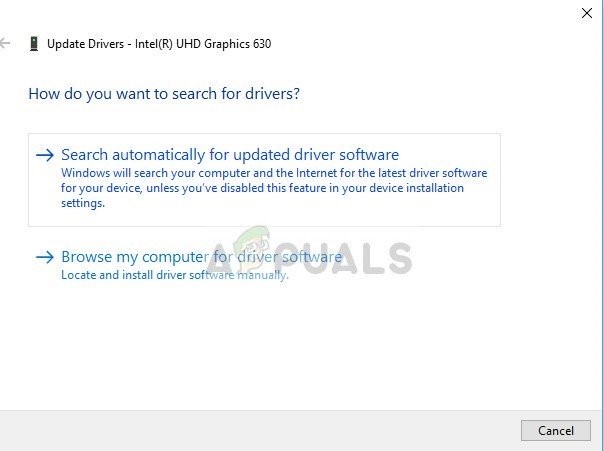
Mogućnosti ažuriranja za upravljački program
- Ponovo pokrenite računalo nakon ažuriranja svih upravljačkih programa i provjerite popravlja li ovo nešto.
Ne zaboravite ažurirati svoj Upravljački programi za pohranu . Možeš Preuzmite upravljački program Intel Rapid Storage Technology ako koristite Intel uređaj za pohranu. Također, ako upravljački program ima problema tijekom instalacije / ažuriranja, pokušajte ga instalirati pomoću načina kompatibilnosti. Za način kompatibilnosti slijedite sljedeće korake:
- Desnom tipkom miša kliknite Datoteka za postavljanje problematičnog upravljačkog programa i kliknite na “ Svojstva' .
- Premjesti na ' Kompatibilnost' kartica i potvrdite okvir s lijeve strane 'Pokreni ovaj program u načinu kompatibilnosti za' .

Kartica kompatibilnosti
- Sada kliknite padajući okvir i odaberite “ Windows 8' , a zatim kliknite na “ Prijavite se ' & kliknite na ' U REDU'.

Odaberite Windows 8 u postavkama načina kompatibilnosti
- Instalirati vozača i provjeriti njegov ispravan rad.
- Ako ne, ponovite gore navedeno korake ovaj put za Windows 7 s padajućeg popisa.
Trebali biste ažurirati sve upravljačke programe koje je moguće ažurirati i nakon ažuriranja upravljačkih programa ili ispitivanje kompatibilnosti, provjerite je li problem riješen.
Rješenje 2: Power Cycle SSD
Poznato je da iznenadno isključivanje ili gubitak napajanja uzrokuju probleme sa SSD-om sustava, što onda može uzrokovati pogrešku storport.sys. Izvođenje ciklusa napajanja SSD-a može riješiti problem.
- Isključivanje računalu.
- Prekini vezu računalo iz SVI napajanja (AC adapter i / ili uklonite bateriju ako koristite prijenosno računalo).
- Dugo pritisnite the tipka za napajanje najmanje 30 sekundi, a zatim pričekajte 10 minuta.
- Ponovno se povežite SVI napajanja (AC adapter i / ili uklonite bateriju ako koristite prijenosno računalo).
- Uključivanje sustav.
- Nakon uključivanja sustava. Pritisnite i držite Shift Zatim kliknite tipka s logotipom sustava Windows > ikona napajanja > Ugasiti .
- Pritisnite i držite Tipka F2 za ulazak u BIOS (za ulazak u BIOS trebali biste koristiti funkcijsku tipku vašeg sustava).
- Neka sustav ostane u BIOS-u 20 minuta.
- Ponovite korake 1 do 3 .
- Uklonite SSD s računala:
Za radnu površinu : odspojite kabele.
Za laptop : odvojite pogon od spoja. - Pričekajte 30 sekundi prije nego što ponovno povežete pogon s računalom.
- Ponovno se povežite SVA napajanja (AC adapter i / ili baterija ako koristite prijenosno računalo).

Power Cycle SSD
Uključivanje računalo i provjerite je li ispravljena pogreška storport.sys BSOD na sustavu Windows 10.
3. rješenje: poništite konfiguraciju napajanja
Neispravna postavka napajanja može uzrokovati pogrešku BSOD storport.sys. Ova pokvarena postavka napajanja može ponekad proći kroz više ponovnih pokretanja sustava. Neki su korisnici čak prijavili da podnosi više instalacija sustava Windows. Dakle, vraćanje na zadane vrijednosti može riješiti naš problem.
- Čizma sustav u Siguran način .
- Tip naredbeni redak u okviru za pretraživanje sustava Windows na radnoj površini pritisnite desnu tipku miša Naredbeni redak i odaberite Pokreni kao administrator .

Pokrenite naredbeni redak kao administrator
- Klik Da da prihvate UAC ako se to zatraži.
- Tip (ili kopirajte i zalijepite) sljedeću naredbu u naredbeni redak. Zatim pritisnite Unesi na tipkovnici.
powercfg -restoredefaultschemes
- Ponovo pokrenite sustav.
Provjerite je li problem riješen, ako ne prijeđite na sljedeće rješenje.
4. rješenje: Ponovo instalirajte Windows
Ako još uvijek, ništa vam do sada nije pomoglo, vrijeme je da prijeđete na krajnju mogućnost, a to je ponovna instalacija samog Windows-a. The čista instalacija odnosi se na postupak u kojem potpuno resetirate računalo uklanjanjem svih datoteka i aplikacija s njega i instaliranjem Windows datoteka ispočetka.
3 minute čitanja